Nguyễn May
Well-known member
Trong quá trình sử dụng điện thoại iPhone, một số người dùng không khỏi thắc mắc về AssistiveTouch là gì? AssistiveTouch dùng để làm gì và tính năng này sử dụng thế nào? Cùng theo dõi bài viết này để giải đáp những thắc mắc trên đây một cách chi tiết nhất nhé.
Tính năng AssistiveTouch là gì?
AssistiveTouch là một tính năng được tích hợp trên các thiết bị iPhone, iPad và iPod Touch của Apple. Ứng dụng cho phép bạn tạo ra một nút Home ảo trên màn hình của thiết bị. Khác với nút Home cứng, người dùng có thể di chuyển nút Home ảo đến mọi vị trí trên màn hình thiết bị.
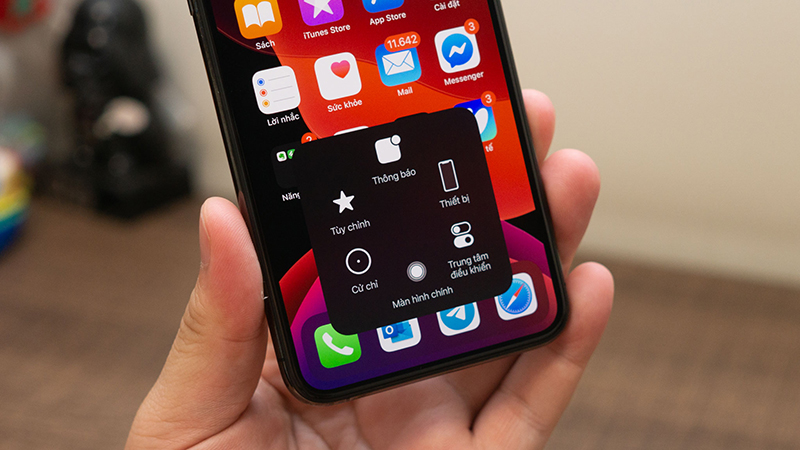
Tính năng AssistiveTouch rất hữu ích khi nút Home vật lý của iPhone gặp trục trặc. Ngoài ra, với những thiết bị đã loại bỏ thiết thiết nút Home cứng thì việc sử dụng nút Home ảo là vô cùng cần thiết để truy cập đa dạng tính năng trên máy chỉ bằng một vài thao tác.
Ví dụ: Bạn bật AssistiveTouch để thực hiện các tác vụ như chụm ngón tay để thu phóng hoặc 3D Touch chỉ bằng 1 lần nhấn.
Lợi ích của nút Home ảo - AssistiveTouch là gì?
Như đã chia sẻ ở trên, nút Home ảo - AssistiveTouch có chức năng hỗ trợ người sử dụng iPhone dễ dàng hơn mà không cần sử dụng nút Home vật lý hay thao tác trên các ứng dụng rắc rối. Bạn chỉ cần sử dụng nút Home ảo để truy cập nhanh các tính năng được hôc trợ mà không cần sử dụng phụ kiện để thực hiện các tác vụ hoặc cử chỉ phức tạp.
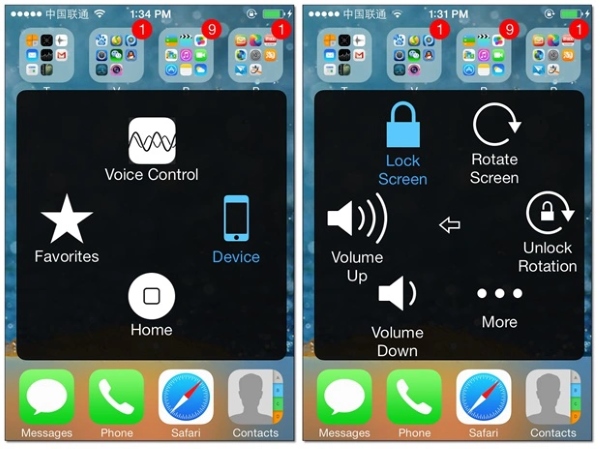
AssistiveTouch có chức năng hỗ trợ người sử dụng iPhone dễ dàng hơn
Nút Home ảo trên iPhone có thao tác chạm đơn giản, sẻ dụng dễ dàng, cho phép người dùng có thể truy cập nhanh vào một số cài đặt, tùy chỉnh trên máy mà không cần chạm vào phím vật lý. Ví dụ như chụp màn hình, tùy chỉnh âm thanh,…
Cách bật/ tắt AssistiveTouch trên điện thoại iPhone
Cách 1: Bật/tắt nút Home ảo trong mục Cài đặt
Bước 1: Mở Cài đặt > chọn vào Trợ năng > chọn tiếp Cảm ứng.
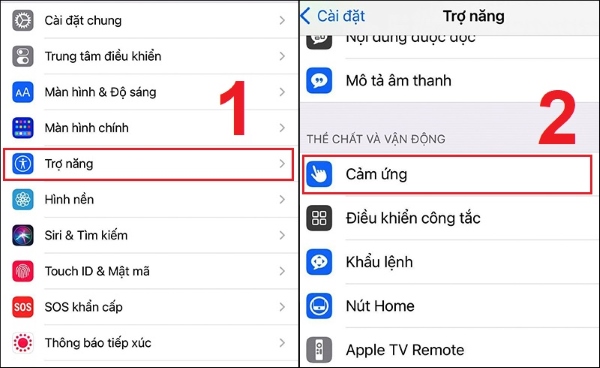
Chọn vào Trợ năng
Bước 2: Chọn mục AssistiveTouch > kéo nút sang phải để mở hoặc kéo sang bên trái để tắt nút Home ảo AssistiveTouch.
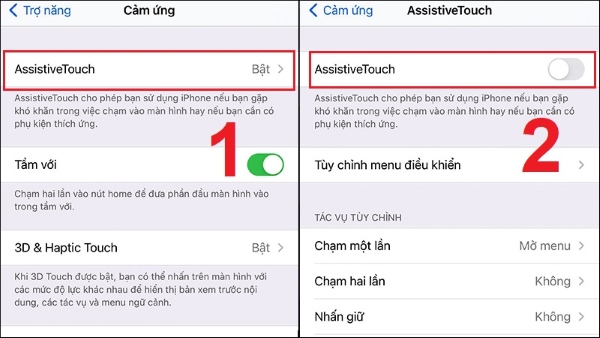
Chọn mục AssistiveTouch
Cách 2: Hỏi Siri để bật/tắt nút Home ảo
Cách bật AssistiveTouch rất đơn giản. Bạn chỉ cần nói với Siri “Turn on AssistiveTouch” (Bật AssistiveTouch) để bật nút Home ảo hoặc “Turn off AssistiveTouch” (Tắt AssistiveTouch) để tắt nút Home ảo đi nhé.
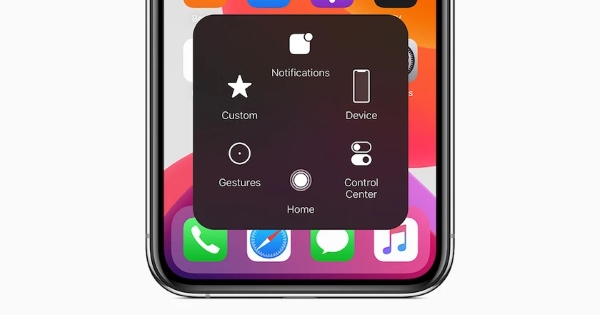
Cách bật AssistiveTouch qua Siri
Cách tùy chỉnh sử dụng nút Home ảo trên iPhone
Điều chỉnh tại menu cao nhất
Bước 1: Mở Cài đặt > chọn Trợ năng > chọn vào Cảm ứng.
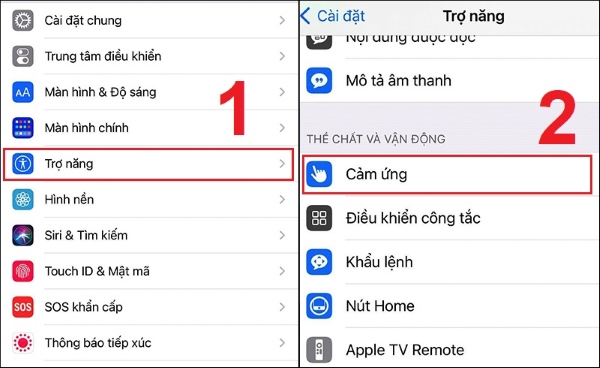
Chọn vào Cảm ứng
Bước 2: Chọn AssistiveTouch > chọn vào Tùy chỉnh menu điều khiển.
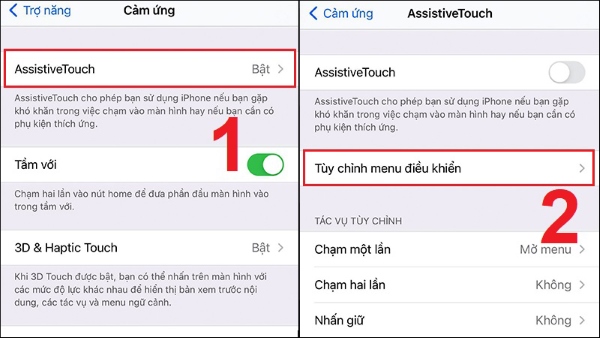
Chọn AssistiveTouch
Bước 3: Tại menu điều khiển tùy chỉnh gồm:
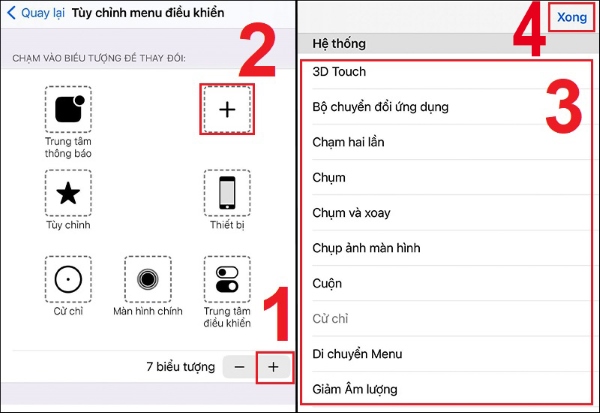
Chọn cử chỉ bạn muốn thêm
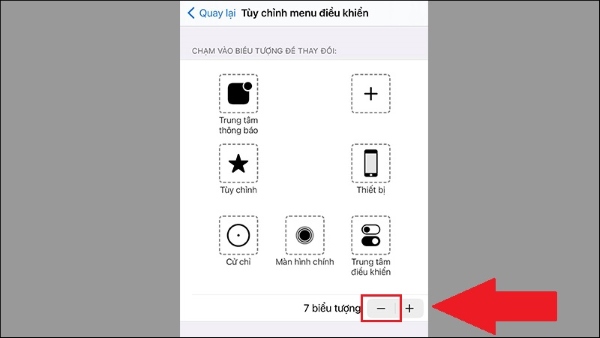
Nhấn chọn vào biểu tượng dấu trừ "-"
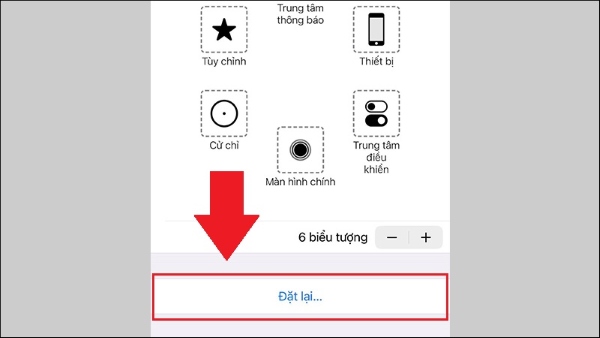
Nhấn nút Đặt lại
Tùy chỉnh cử chỉ trên AssistiveTouch
Bước 1: Mở Cài đặt > chọn vào Trợ năng > chọn mục Cảm ứng.
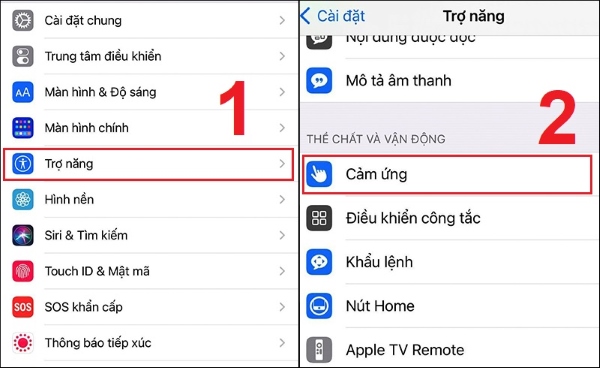
Chọn mục Cảm ứng
Bước 2: Chọn vào AssistiveTouch > nhấn Chạm một lần, Chạm hai lần, Nhấn giữ, 3D Touch để tùy chỉnh các thao tác > nhấn vào tùy chọn mong muốn điều chỉnh.
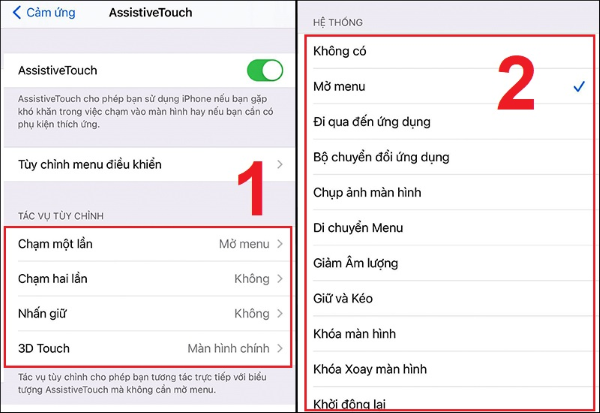
Nhấn vào tùy chọn mong muốn điều chỉnh
Điều chỉnh độ mờ AssistiveTouch khi không dùng đến
Bước 1: Mở Cài đặt > chọn Trợ năng > chọn vào Cảm ứng.
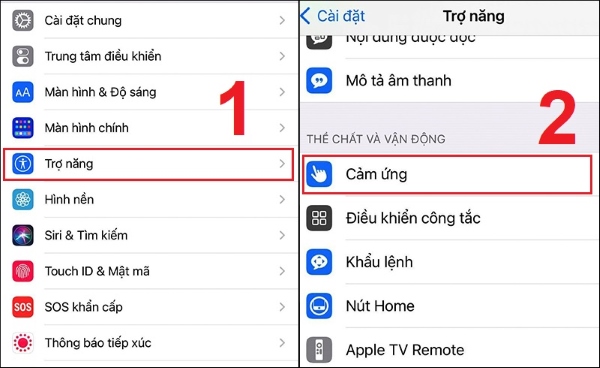
Chọn vào Cảm ứng
Bước 2: Chọn AssistiveTouch > chọn Độ mờ khi không dùng AssistiveTouch.
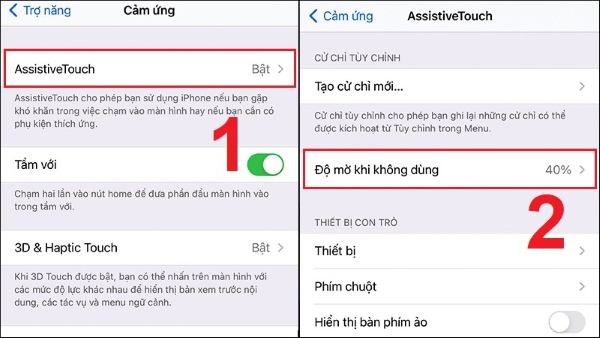
Chọn Độ mờ khi không dùng AssistiveTouch
Bước 3: Điều chỉnh nút cho đến độ mờ mong muốn. Nếu bạn muốn để nut Home ảo trong suốt hãy chỉnh về mức 15%.
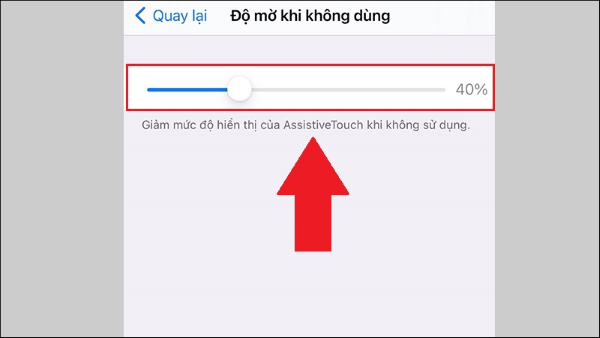
Điều chỉnh nút cho đến độ mờ mong muốn
Thêm cử chỉ trên AssistiveTouch
Cách tạo một cử chỉ mới
Bước 1: Mở Cài đặt > chọn vào Trợ năng > chọn vào Cảm ứng.
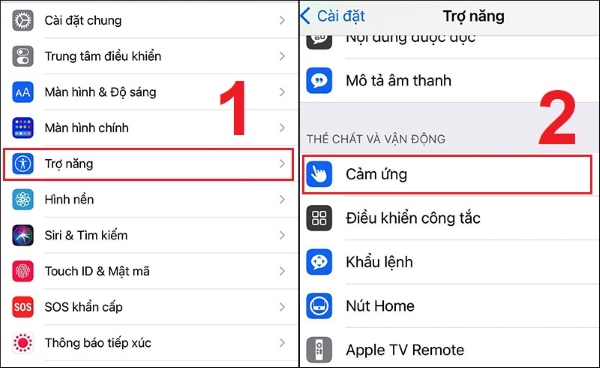
Chọn vào Cảm ứng
Bước 2: Nhấn vào AssistiveTouch > chọn Tạo cử chỉ mới.
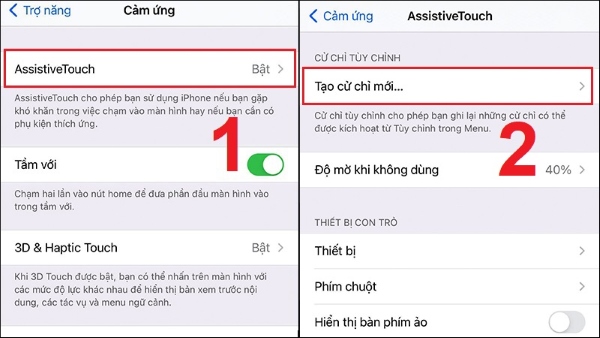
Chọn Tạo cử chỉ mới
Bước 3: Thực hiện cử chỉ mong muốn trên màn hình ghi lại.
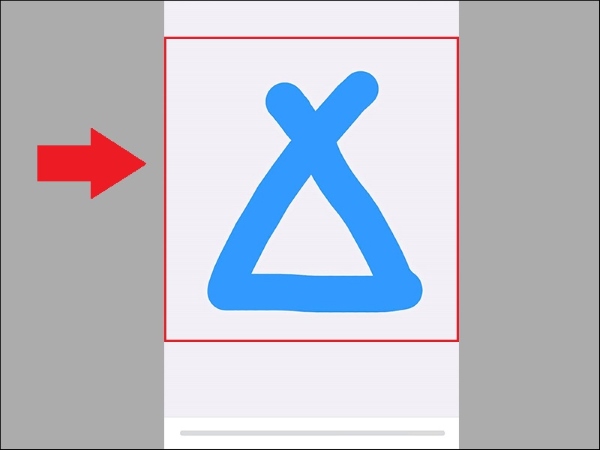
Bước 4: Nhấn Lưu để lưu lại cử chỉ mới tạo.
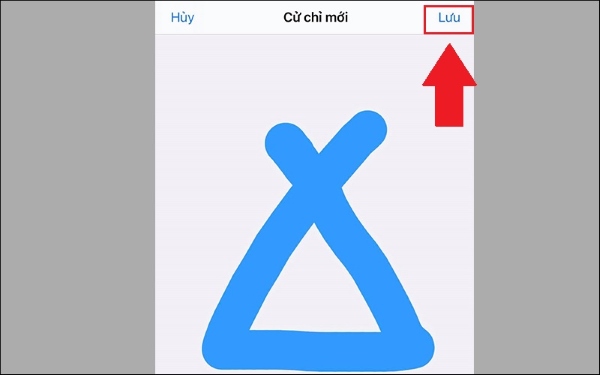
Nhấn Lưu để lưu lại cử chỉ mới tạo
Bước 5: Đặt tên cho cử chỉ đó > nhấn Lưu để hoàn tất.
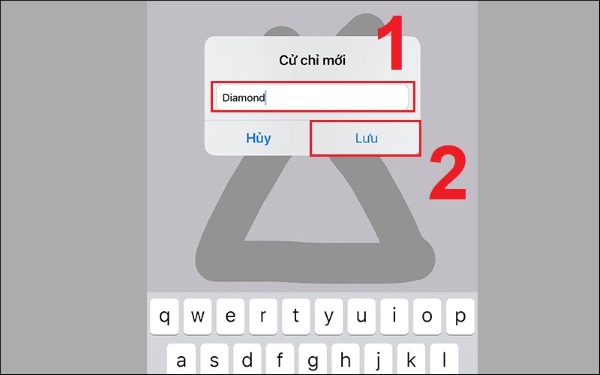
Cách dùng
Chọn vào Tùy chỉnh trong AssistiveTouch > chọn cử chỉ tùy chỉnh đã lưu để sử dụng ngay.
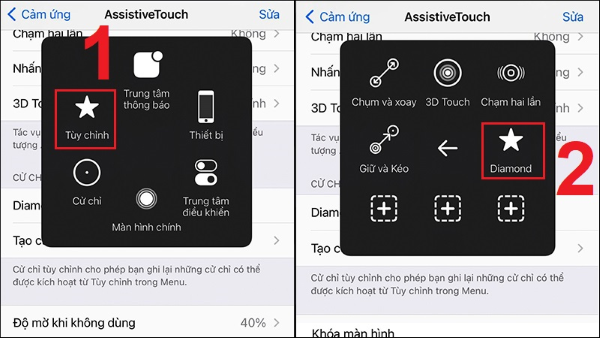
Chọn cử chỉ tùy chỉnh đã lưu
Xác nhận thanh toán bằng AssistiveTouch
Trên điện thoại iPhone có tích hợp Face ID, người dùng có xác nhận thanh toán bằng cách sử dụng tính năng AssistiveTouch đơn giản như sau:.
Bước 1: Mở Cài đặt > chọn vào Trợ năng.
Bước 2: Nhấn Nút sườn > chọn Bật Xác nhận bằng AssistiveTouch.
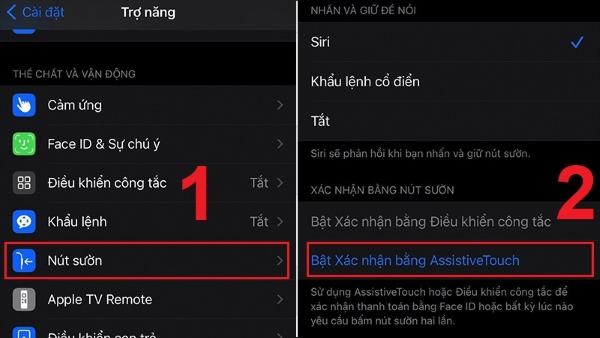
Chọn Bật Xác nhận bằng AssistiveTouch
Bước 3: Bật Xác nhận bằng Assistive Touch > chọn Tiếp tục.
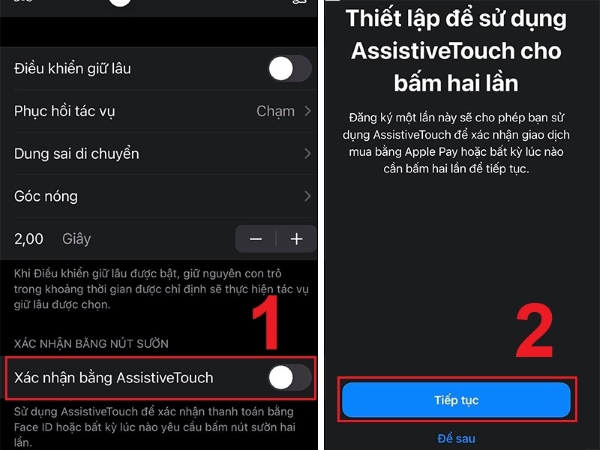
Bật Xác nhận bằng Assistive Touch
Bước 4: Nhấn 2 lần nút sườn liên tiếp để xác nhận > nhập mật khẩu của điện thoại.
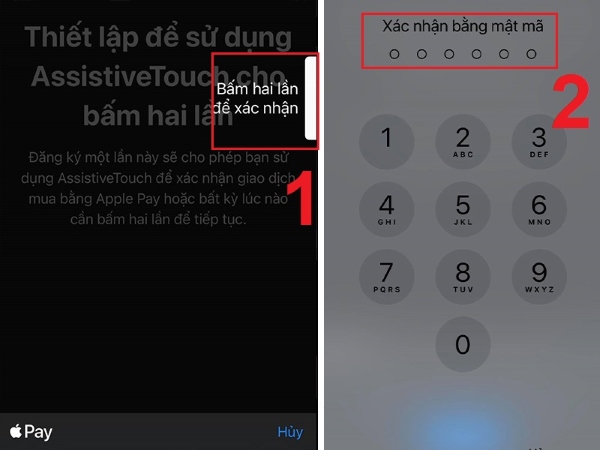
Nhập mật khẩu của điện thoại
Một số câu hỏi liên quan đến AssistiveTouch trên iPhone
Điện thoại Android có thể dùng AssistiveTouch trên không?
Người dùng điện thoại Android cũng có thể sử dựng nút Home ảo thông qua các ứng dụng từ bên thứ ba như: Easy touch, Assistive Touch, Multi-Action Home Button, Navigation Bar…
Tại sao không bật được AssistiveTouch
Lỗi không thể bật được nút Home ảo có thể do nhiều nguyên nhân gây ra như: do lỗi phầm mềm, phiên bản iOS bị lỗi, iOS đã cũ… Tùy vào từng nguyên nhân, người dùng có thể tham khảo một số cách khắc phục sau:
Bạn có thể tham khảo một số cách giải quyết sau đây:
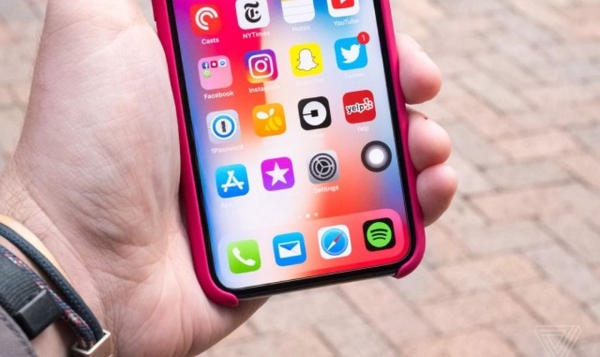
Lỗi không thể bật được nút Home ảo
Nút Home ảo trên iPhone có thể tự biến mất hay tự tắt không?
Lỗi này giống như lỗi không thể bật AssistiveTouch trên iPhone, người dùng có thể tham khảo cách xử lý tương tự như trên để tự khắc phục lỗi này nhé.
Tại sao đã bật Assistive Touch nhưng lại không hiện nút home ảo?
Mặc dù bạn đã bật AssistiveTouch nhưng không thấy nút Home ảo hiện lên thì hãy thử reset lại điện thoại của mình. Một cách khác đó là bạn hãy thử kích hoạt lại AssistiveTouch một lần nữa theo các bước hướng dẫn ở trên để tự khắc phục lỗi này nhanh chóng.
Bài viết trên đã giúp người dùng giải đáp thắc mắc về AssistiveTouch là gì? Lợi ích cũng như cách kích hoạt và sử dụng tính năng này đơn giản. Hy vọng những thông tin này sẽ giúp ích được người dùng trong quá trình trải nghiệm chiếc iPhone của mình nhé!
Tính năng AssistiveTouch là gì?
AssistiveTouch là một tính năng được tích hợp trên các thiết bị iPhone, iPad và iPod Touch của Apple. Ứng dụng cho phép bạn tạo ra một nút Home ảo trên màn hình của thiết bị. Khác với nút Home cứng, người dùng có thể di chuyển nút Home ảo đến mọi vị trí trên màn hình thiết bị.
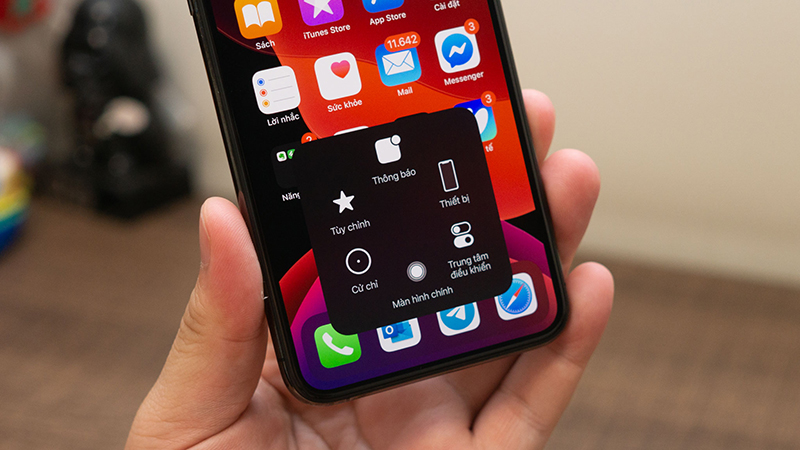
Tính năng AssistiveTouch rất hữu ích khi nút Home vật lý của iPhone gặp trục trặc. Ngoài ra, với những thiết bị đã loại bỏ thiết thiết nút Home cứng thì việc sử dụng nút Home ảo là vô cùng cần thiết để truy cập đa dạng tính năng trên máy chỉ bằng một vài thao tác.
Ví dụ: Bạn bật AssistiveTouch để thực hiện các tác vụ như chụm ngón tay để thu phóng hoặc 3D Touch chỉ bằng 1 lần nhấn.
Lợi ích của nút Home ảo - AssistiveTouch là gì?
Như đã chia sẻ ở trên, nút Home ảo - AssistiveTouch có chức năng hỗ trợ người sử dụng iPhone dễ dàng hơn mà không cần sử dụng nút Home vật lý hay thao tác trên các ứng dụng rắc rối. Bạn chỉ cần sử dụng nút Home ảo để truy cập nhanh các tính năng được hôc trợ mà không cần sử dụng phụ kiện để thực hiện các tác vụ hoặc cử chỉ phức tạp.
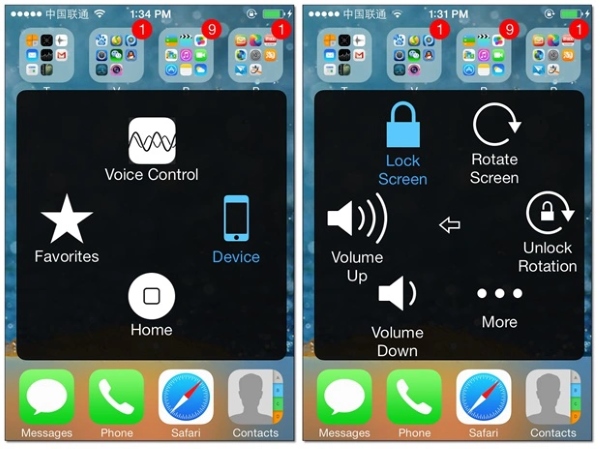
AssistiveTouch có chức năng hỗ trợ người sử dụng iPhone dễ dàng hơn
Nút Home ảo trên iPhone có thao tác chạm đơn giản, sẻ dụng dễ dàng, cho phép người dùng có thể truy cập nhanh vào một số cài đặt, tùy chỉnh trên máy mà không cần chạm vào phím vật lý. Ví dụ như chụp màn hình, tùy chỉnh âm thanh,…
Cách bật/ tắt AssistiveTouch trên điện thoại iPhone
Cách 1: Bật/tắt nút Home ảo trong mục Cài đặt
Bước 1: Mở Cài đặt > chọn vào Trợ năng > chọn tiếp Cảm ứng.
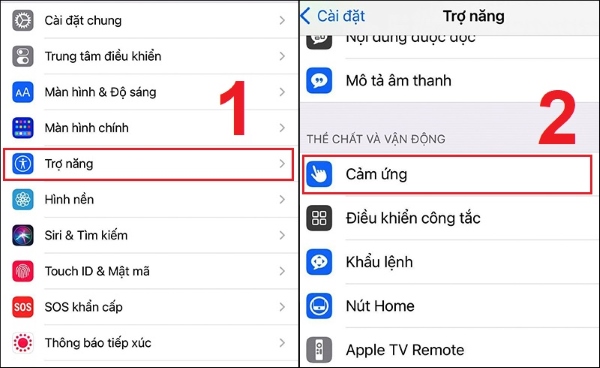
Chọn vào Trợ năng
Bước 2: Chọn mục AssistiveTouch > kéo nút sang phải để mở hoặc kéo sang bên trái để tắt nút Home ảo AssistiveTouch.
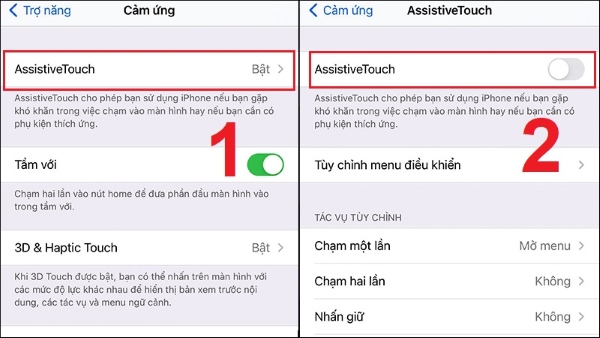
Chọn mục AssistiveTouch
Cách 2: Hỏi Siri để bật/tắt nút Home ảo
Cách bật AssistiveTouch rất đơn giản. Bạn chỉ cần nói với Siri “Turn on AssistiveTouch” (Bật AssistiveTouch) để bật nút Home ảo hoặc “Turn off AssistiveTouch” (Tắt AssistiveTouch) để tắt nút Home ảo đi nhé.
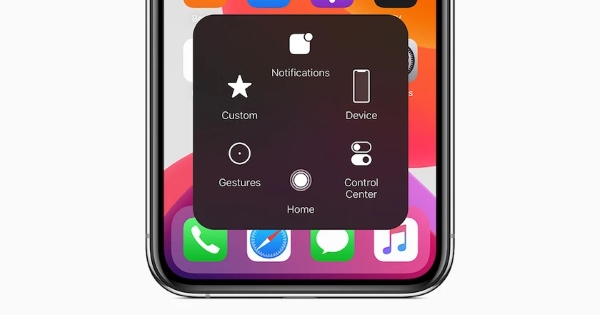
Cách bật AssistiveTouch qua Siri
Cách tùy chỉnh sử dụng nút Home ảo trên iPhone
Điều chỉnh tại menu cao nhất
Bước 1: Mở Cài đặt > chọn Trợ năng > chọn vào Cảm ứng.
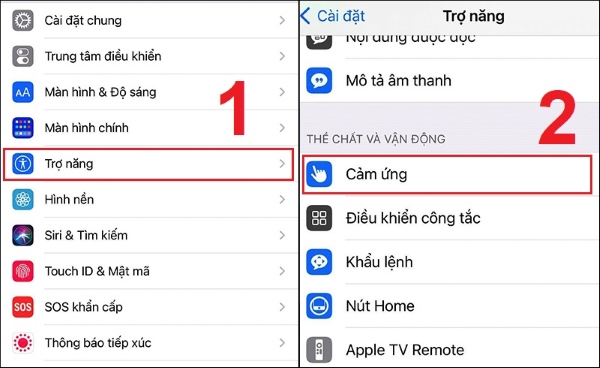
Chọn vào Cảm ứng
Bước 2: Chọn AssistiveTouch > chọn vào Tùy chỉnh menu điều khiển.
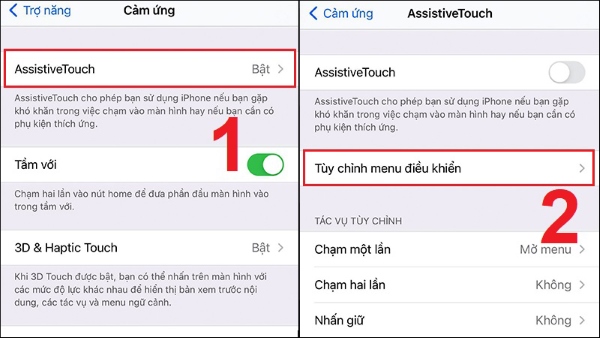
Chọn AssistiveTouch
Bước 3: Tại menu điều khiển tùy chỉnh gồm:
- Thêm cử chỉ: Nhấn biểu tượng dấu cộng "+" > chọn cử chỉ bạn muốn thêm > nhấn Xong.
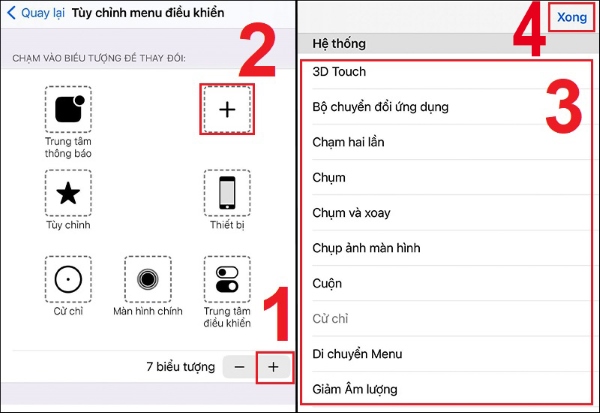
Chọn cử chỉ bạn muốn thêm
- Xóa bớt cử chỉ: Nhấn chọn vào biểu tượng dấu trừ "-".
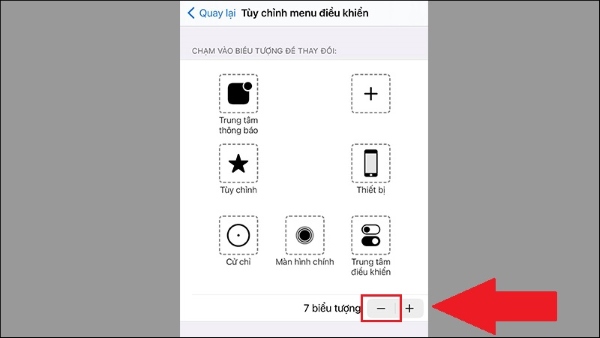
Nhấn chọn vào biểu tượng dấu trừ "-"
- Reset cử chỉ: Nhấn nút Đặt lại.
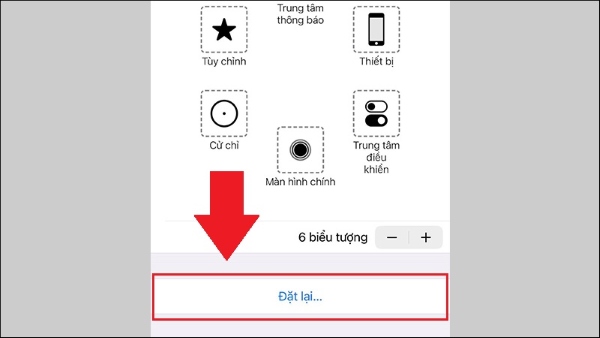
Nhấn nút Đặt lại
Tùy chỉnh cử chỉ trên AssistiveTouch
Bước 1: Mở Cài đặt > chọn vào Trợ năng > chọn mục Cảm ứng.
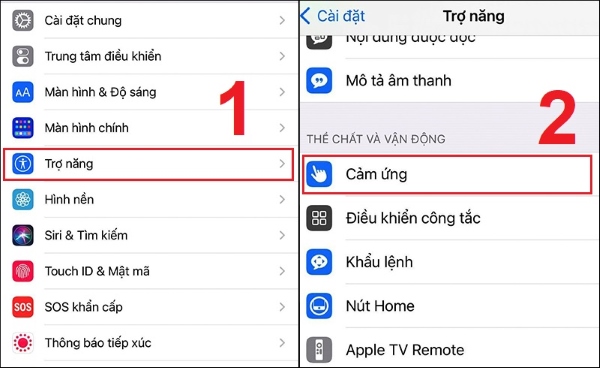
Chọn mục Cảm ứng
Bước 2: Chọn vào AssistiveTouch > nhấn Chạm một lần, Chạm hai lần, Nhấn giữ, 3D Touch để tùy chỉnh các thao tác > nhấn vào tùy chọn mong muốn điều chỉnh.
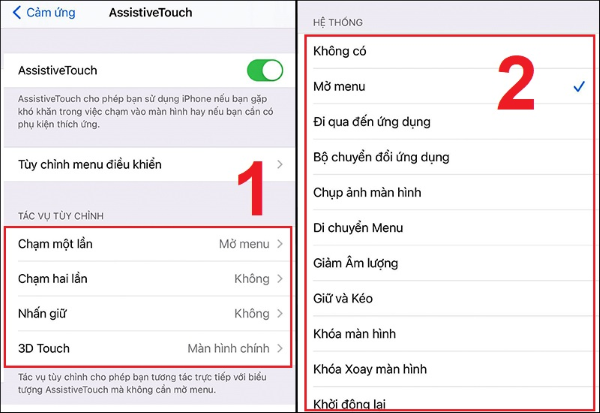
Nhấn vào tùy chọn mong muốn điều chỉnh
Điều chỉnh độ mờ AssistiveTouch khi không dùng đến
Bước 1: Mở Cài đặt > chọn Trợ năng > chọn vào Cảm ứng.
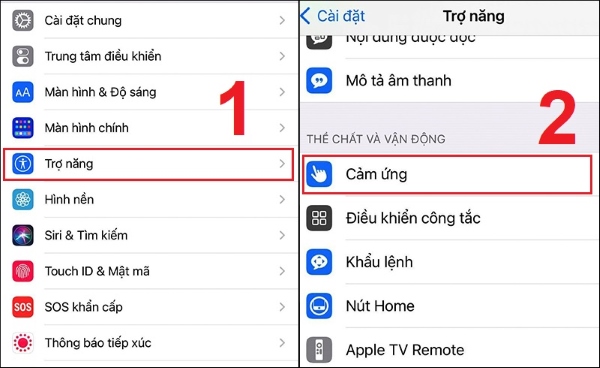
Chọn vào Cảm ứng
Bước 2: Chọn AssistiveTouch > chọn Độ mờ khi không dùng AssistiveTouch.
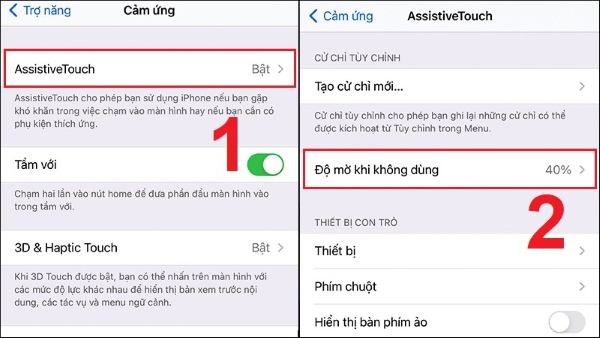
Chọn Độ mờ khi không dùng AssistiveTouch
Bước 3: Điều chỉnh nút cho đến độ mờ mong muốn. Nếu bạn muốn để nut Home ảo trong suốt hãy chỉnh về mức 15%.
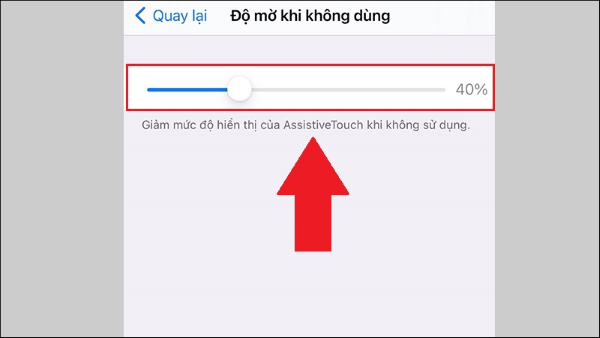
Điều chỉnh nút cho đến độ mờ mong muốn
Thêm cử chỉ trên AssistiveTouch
Cách tạo một cử chỉ mới
Bước 1: Mở Cài đặt > chọn vào Trợ năng > chọn vào Cảm ứng.
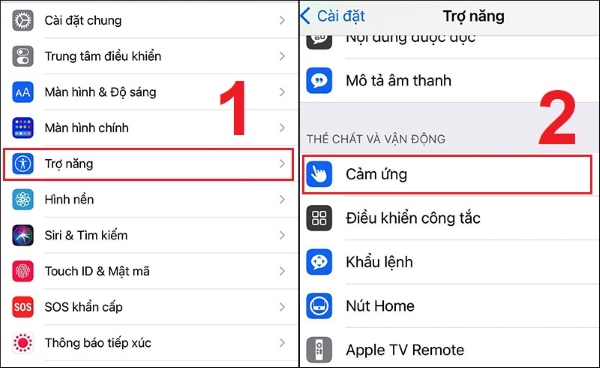
Chọn vào Cảm ứng
Bước 2: Nhấn vào AssistiveTouch > chọn Tạo cử chỉ mới.
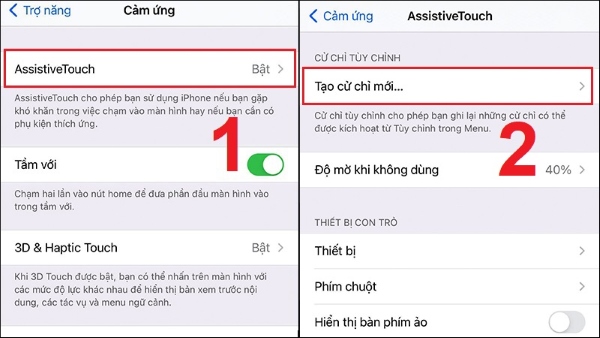
Chọn Tạo cử chỉ mới
Bước 3: Thực hiện cử chỉ mong muốn trên màn hình ghi lại.
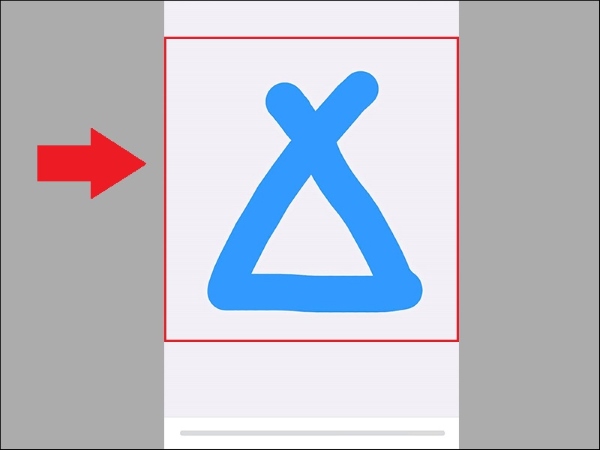
Bước 4: Nhấn Lưu để lưu lại cử chỉ mới tạo.
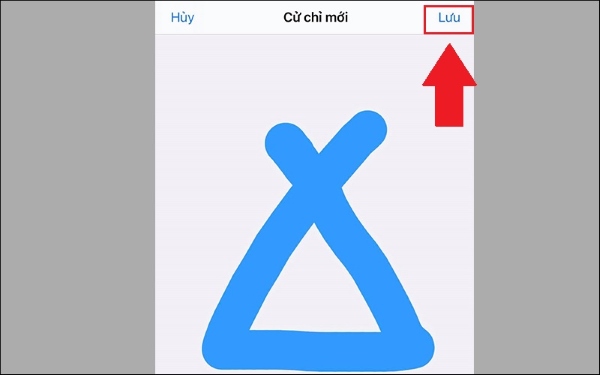
Nhấn Lưu để lưu lại cử chỉ mới tạo
Bước 5: Đặt tên cho cử chỉ đó > nhấn Lưu để hoàn tất.
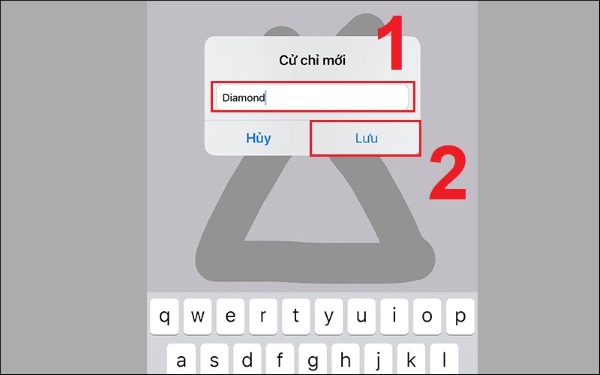
Cách dùng
Chọn vào Tùy chỉnh trong AssistiveTouch > chọn cử chỉ tùy chỉnh đã lưu để sử dụng ngay.
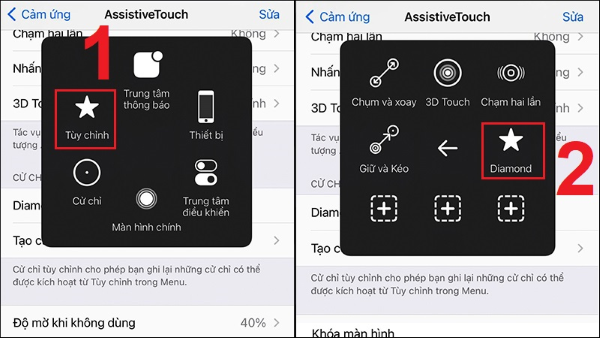
Chọn cử chỉ tùy chỉnh đã lưu
Xác nhận thanh toán bằng AssistiveTouch
Trên điện thoại iPhone có tích hợp Face ID, người dùng có xác nhận thanh toán bằng cách sử dụng tính năng AssistiveTouch đơn giản như sau:.
Bước 1: Mở Cài đặt > chọn vào Trợ năng.
Bước 2: Nhấn Nút sườn > chọn Bật Xác nhận bằng AssistiveTouch.
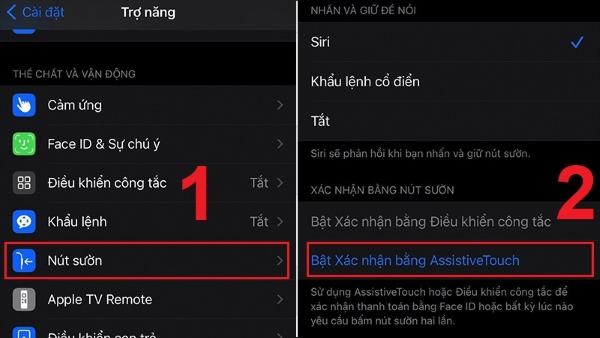
Chọn Bật Xác nhận bằng AssistiveTouch
Bước 3: Bật Xác nhận bằng Assistive Touch > chọn Tiếp tục.
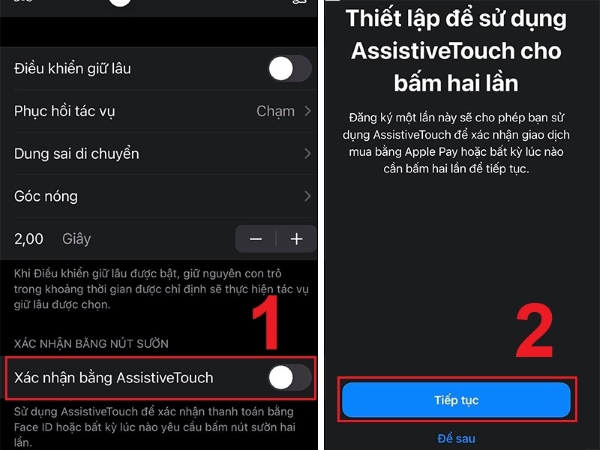
Bật Xác nhận bằng Assistive Touch
Bước 4: Nhấn 2 lần nút sườn liên tiếp để xác nhận > nhập mật khẩu của điện thoại.
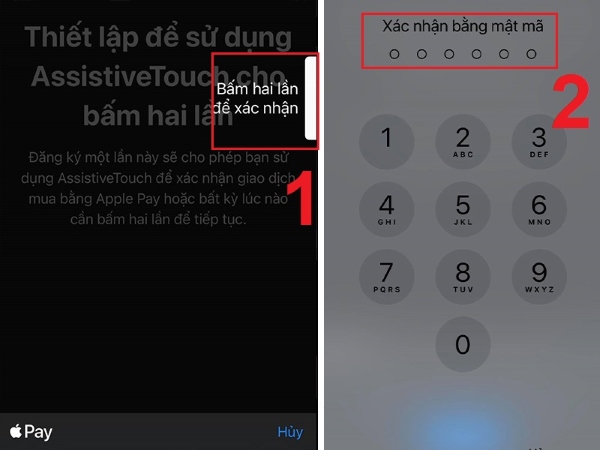
Nhập mật khẩu của điện thoại
Một số câu hỏi liên quan đến AssistiveTouch trên iPhone
Điện thoại Android có thể dùng AssistiveTouch trên không?
Người dùng điện thoại Android cũng có thể sử dựng nút Home ảo thông qua các ứng dụng từ bên thứ ba như: Easy touch, Assistive Touch, Multi-Action Home Button, Navigation Bar…
Tại sao không bật được AssistiveTouch
Lỗi không thể bật được nút Home ảo có thể do nhiều nguyên nhân gây ra như: do lỗi phầm mềm, phiên bản iOS bị lỗi, iOS đã cũ… Tùy vào từng nguyên nhân, người dùng có thể tham khảo một số cách khắc phục sau:
Bạn có thể tham khảo một số cách giải quyết sau đây:
- Khởi động lại điện thoại iPhone.
- Thử kích hoạt lại nút Home
- Restore lại iPhone
- Khôi phục cài đặt gốc iPhone.
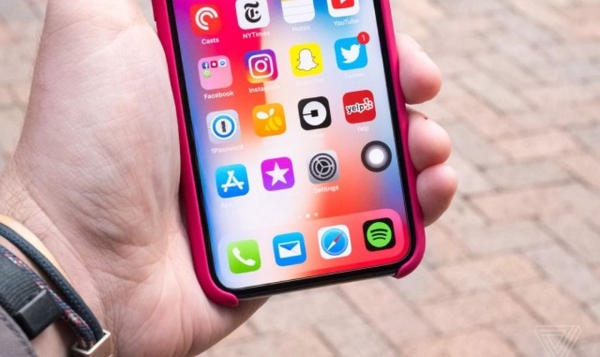
Lỗi không thể bật được nút Home ảo
Nút Home ảo trên iPhone có thể tự biến mất hay tự tắt không?
Lỗi này giống như lỗi không thể bật AssistiveTouch trên iPhone, người dùng có thể tham khảo cách xử lý tương tự như trên để tự khắc phục lỗi này nhé.
Tại sao đã bật Assistive Touch nhưng lại không hiện nút home ảo?
Mặc dù bạn đã bật AssistiveTouch nhưng không thấy nút Home ảo hiện lên thì hãy thử reset lại điện thoại của mình. Một cách khác đó là bạn hãy thử kích hoạt lại AssistiveTouch một lần nữa theo các bước hướng dẫn ở trên để tự khắc phục lỗi này nhanh chóng.
Bài viết trên đã giúp người dùng giải đáp thắc mắc về AssistiveTouch là gì? Lợi ích cũng như cách kích hoạt và sử dụng tính năng này đơn giản. Hy vọng những thông tin này sẽ giúp ích được người dùng trong quá trình trải nghiệm chiếc iPhone của mình nhé!
